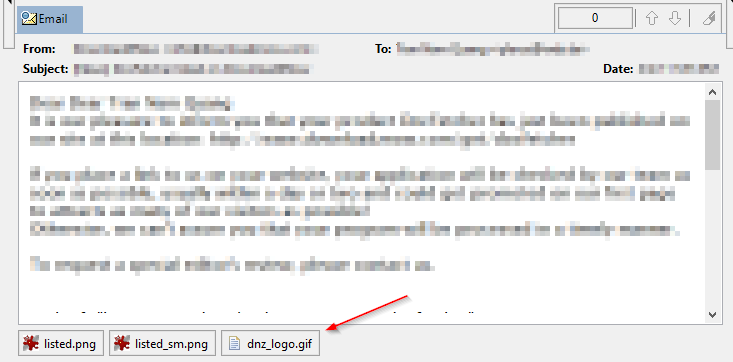Lập chỉ mục
Hỗ trợ tệp OST: Ngoài tệp PST, DocFetcher Pro và DocFetcher Server cũng có thể đọc tệp OST. Tuy nhiên, bạn nên biết rằng tệp OST thực chất chỉ là tệp bộ nhớ đệm nơi Outlook tạm thời lưu trữ một phần dữ liệu từ tài khoản trực tuyến để sử dụng ngoại tuyến. Do đó, nếu bạn lập chỉ mục tệp OST, bạn sẽ thấy rằng nhiều email và tệp đính kèm email mà bạn mong đợi sẽ thấy đơn giản là không có ở đó. Tệp PST là những gì Outlook sử dụng để lưu trữ email hoàn chỉnh, dài hạn, vì vậy hãy luôn ưu tiên lập chỉ mục tệp PST hơn là lập chỉ mục tệp OST nếu có thể. Để biết thêm thông tin về tệp PST và OST cũng như hướng dẫn cách xuất sang tệp PST, hãy xem trang này từ Microsoft.
Xử lý tệp PST và OST dưới dạng kho lưu trữ: DocFetcher xử lý tệp PST như một loại nguồn dữ liệu đặc biệt. Ngược lại, DocFetcher Pro và DocFetcher Server xử lý tệp PST và OST như thể chúng là tệp lưu trữ, về nguyên tắc không khác gì tệp zip, 7z hoặc rar. Điều này có hai ưu điểm đáng kể:
- Lập chỉ mục hàng loạt tệp PST và OST: Trong DocFetcher, cách duy nhất để lập chỉ mục một tá hoặc thậm chí một trăm tệp PST là chọn chúng để lập chỉ mục từng tệp một. Trong DocFetcher Pro và DocFetcher Server, vì tệp PST và OST chỉ là kho lưu trữ, bạn chỉ cần chọn thư mục mẹ chứa tất cả các tệp này và lập chỉ mục tất cả chúng cùng một lúc.
- Lập chỉ mục tệp PST và OST được nén: Trong DocFetcher Pro và DocFetcher Server, vì tệp PST và OST chỉ là kho lưu trữ, chúng được tích hợp hoàn toàn với khả năng duyệt qua các kho lưu trữ của chương trình đến một mức độ lồng kho lưu trữ tùy ý. Cụ thể, điều đó có nghĩa là DocFetcher Pro và DocFetcher Server có thể ví dụ đọc một tệp PST bên trong một kho lưu trữ zip, mà kho lưu trữ zip đó lại nằm bên trong một kho lưu trữ 7z, mà kho lưu trữ 7z đó lại… cứ thế. Một cái gì đó như thế này: C:\...\luu_tru1.7z\luu_tru2.zip\Outlook.pst Đây là điều không thể thực hiện được với DocFetcher; DocFetcher chỉ có thể xử lý các tệp PST không nén.
Lập chỉ mục email chỉ có nội dung HTML hoặc RTF: Email thường chứa nội dung văn bản thuần túy, nội dung HTML, nội dung RTF hoặc bất kỳ sự kết hợp nào của chúng. DocFetcher chỉ có thể đọc nội dung văn bản thuần túy, vì vậy nếu ví dụ một email chỉ có nội dung HTML và không có nội dung văn bản thuần túy, thì DocFetcher không thể trích xuất bất kỳ văn bản nào từ nội dung đó. Do đó, email có thể sẽ không bao giờ xuất hiện trong kết quả tìm kiếm. Ngược lại, DocFetcher Pro và DocFetcher Server trước tiên sẽ cố gắng đọc nội dung văn bản thuần túy của email. Nếu không có nội dung văn bản thuần túy, nội dung HTML được sử dụng làm phương án dự phòng. Nếu cũng không có nội dung HTML, thì nội dung RTF được sử dụng làm phương án dự phòng.
Lập chỉ mục tệp đính kèm kho lưu trữ: DocFetcher có thể lập chỉ mục tệp đính kèm email, với một lưu ý quan trọng: Nó không thể xem bên trong tệp lưu trữ. Vì vậy, ví dụ: nếu trong quá trình lập chỉ mục, nó thấy một email có tệp PDF và tệp zip được đính kèm, email và tệp PDF được lập chỉ mục, trong khi bất cứ thứ gì bên trong tệp zip đều bị loại trừ. Trong DocFetcher Pro và DocFetcher Server, nội dung của tệp zip cũng được lập chỉ mục và thậm chí còn hỗ trợ các cấp độ lồng kho lưu trữ không giới hạn, ví dụ: một tệp 7z bên trong tệp zip.
Kết quả
Lớp phủ biểu tượng cho email có tệp đính kèm: Trong vùng kết quả của DocFetcher Pro và DocFetcher Server, các email có tệp đính kèm có một lớp phủ bổ sung trên biểu tượng của chúng để cho biết sự hiện diện của các tệp đính kèm:
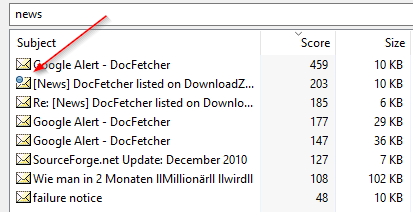
Xem trước
Thanh tệp đính kèm email: Trong xem trước email của DocFetcher Pro, nếu email được đề cập có tệp đính kèm, một thanh tệp đính kèm sẽ được hiển thị ở cuối xem trước, như được hiển thị trong ảnh chụp màn hình sau. Nhấp chuột trái vào tệp đính kèm sẽ mở nó trong trình xem bên ngoài được liên kết với loại tệp. Nhấp chuột phải sẽ mở menu ngữ cảnh với các hành động “Mở”, “Lưu dưới tên”, “Mở tất cả” và “Lưu tất cả”. Nếu tổng chiều rộng của các điều khiển tệp đính kèm lớn hơn không gian ngang có sẵn, bạn có thể kéo thanh tệp đính kèm sang trái và phải để hiển thị các tệp đính kèm bị ẩn. DocFetcher Server hiện có cùng một thanh tệp đính kèm, nhưng với ít chức năng hơn: Bạn chỉ có thể tải xuống một tệp đính kèm tại một thời điểm và thay vì hỗ trợ kéo, có một thanh cuộn ngang. Server Not available in DocFetcher Server